nginx是一款开源的、轻量级的Web服务器、反向代理服务器、电子邮件(IMAP/POP3)代理服务器。
nginx是由俄罗斯的程序设计师Igor Sysoev所开发,供俄国大型的入口网站及搜索引擎Rambler(俄文:Рамблер)使用。
nginx的特点是占有内存少,并发能力强。nginx的并发能力在同类型的网页服务器中表现较好。
nginx官网:http://nginx.org
| 操作系统 | 包管理器 | 安装命令 |
|---|---|---|
| Windows | scoop | scoop install nginx |
| Windows | Chocolatey | choco install -y nginx |
| macOS | HomeBrew | 安装官方: 安装社区全能: brew tap denji/nginx |
| GNU/Linux | HomeBrew | 安装官方: 安装社区全能: brew tap denji/nginx |
| apt | sudo apt-get install -y nginx | |
| CentOS | yum | sudo yum install -y nginx |
| dnf | sudo dnf install -y nginx | |
| openSUSE | zypper | sudo zypper install -y nginx |
| Alphine Linux | apk | sudo apk add nginx |
| yay | sudo yay -Syyu --noconfirm | |
| Gentoo Linux | Portage | sudo emerge nginx |
Docker官方提供的nginx Docker镜像:https://hub.docker.com/_/nginx
1、对于该镜像,在创建并运行容器之前,我们需要知道的是:
443和80端口nginx的配置文件存放目录是/etc/nginx/nginx.conf/nginx的静态文件存放目录是/usr/share/nginx/html/nginx的日志文件存放目录是/var/log/nginx/2、在宿主机上创建存放配置文件、静态文件、日志文件的目录:
mkdir -p ~/docker_volume/nginx/{conf,html,logs}3、把您事先编写好的nginx.conf配置文件复制到~/docker_volume/nginx/conf/目录中:
cp ~/nginx.conf ~/docker_volume/nginx/conf/注意:如果您是初学者,您可能会有疑问,我怎么事先准备我的配置文件呢? 实际上,真实的环境里,nginx的使用者都有一份他们自己事先配置好的配置文件,那是他多年的经验积累, 经过实践的考验的。他们绝对不可能进入容器去临时修改这个配置文件。您如果是个新手,这里也可以不事先准备, 就使用默认的配置文件,但是下面的运行容器的时候就不能mount您本地配置文件夹了。 您以后要修改配置文件就得进入容器去修改,这样虽然可以,但是不好。
4、把您事先编写好的50x.html和index.html放到~/docker_volume/nginx/html/目录中:
echo "Hello nginx" >> ~/docker_volume/nginx/html/index.html
echo "server occur error" >> ~/docker_volume/nginx/html/50x.html注意:我这里仅仅是一个示例,真实的场景比这个复杂,这些文件是精心设计的,而且也不止这些。
5、运行一个容器:
docker run -d
-p 8080:80
-p 8081:443
-v ~/docker_volume/nginx/conf:/etc/nginx/nginx.conf
-v ~/docker_volume/nginx/html:/usr/share/nginx/html
-v ~/docker_volume/nginx/logs/:/var/log/nginx
--name nginx
nginx:1.15.12-alpine6、通过http://localhost:8080进行访问。
注意:如果您仅仅想体验一下该容器,您可以用下面的方法运行一个容器:
docker run -d -p 8080:80 -p 8081:443 --name nginx nginx:1.15.12-alpine如果您觉得Docker官方提供的nginx Docker镜像或者Docker Hub上其他的nginx Docker镜像不合你意, 您也可以通过编写Dockerfile构建一个自己的nginx Docker镜像。
查看nginx命令的使用帮助。
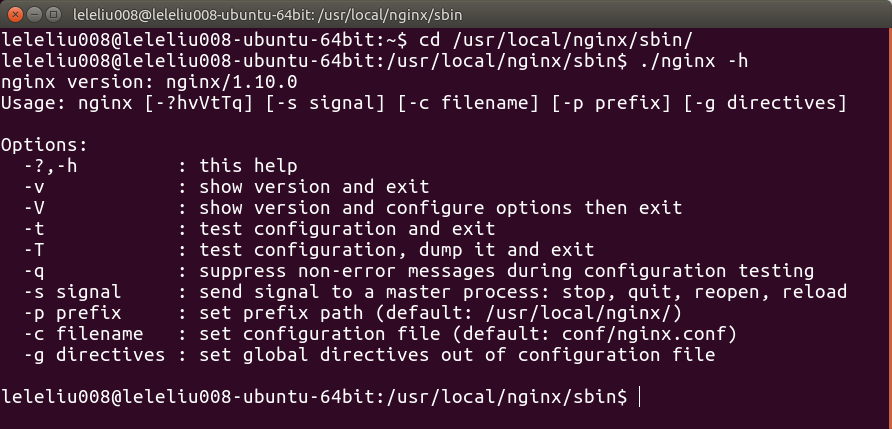
查看nginx的版本。

查看nginx的版本和安装时./configure命令的参数。

测试nginx的配置文件是否正确。

测试nginx的配置文件是否正确,并打印配置。
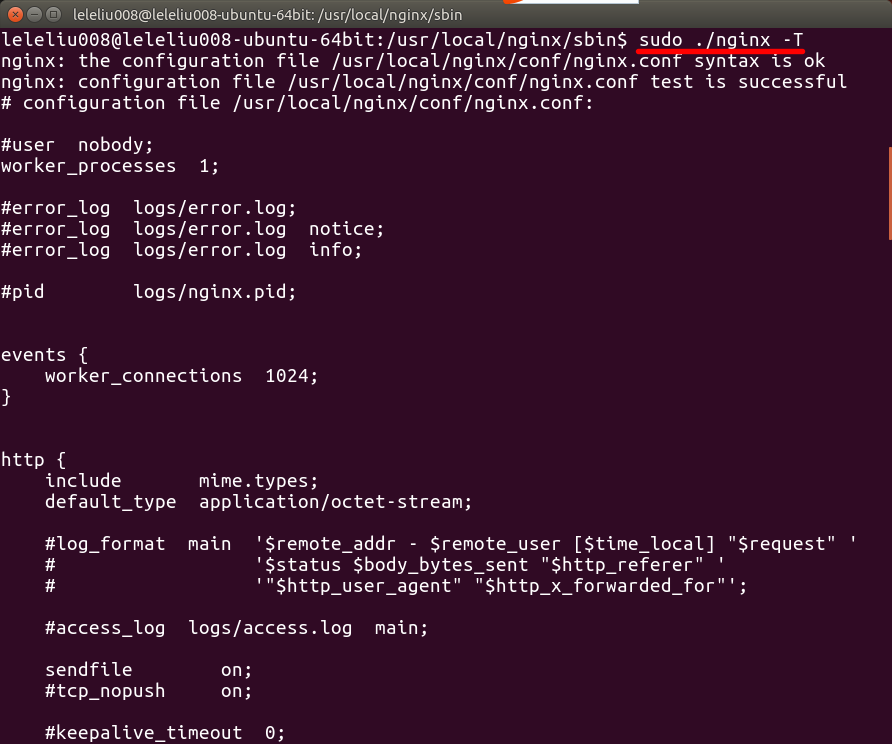
给nginx服务发送信号。
signal | 说明 |
reload | 在不重新启动nginx服务的情况下重新加载配置文件 |
reopen | 重新启动nginx服务 |
stop | 停止nginx服务 |
quit | 停止nginx服务 |
没有任何参数的时候,就是启动nginx服务。